windows操作系统的安装过程 Windows 10操作系统的安装步骤图解
windows操作系统的安装过程,Windows 10操作系统是一款广泛使用的操作系统,它的安装过程相对简单而又重要,在开始安装之前,我们需要确保电脑满足一些基本的硬件要求,例如足够的存储空间和合适的处理器。接下来我们将通过图解的方式详细介绍Windows 10操作系统的安装步骤,帮助您顺利完成安装并享受到这个强大的操作系统所带来的便利和功能。无论是初次接触Windows 10还是已经有一定经验的用户,本文都将为您提供有用的指导和技巧,让您轻松掌握Windows 10的安装过程。
方法如下:
1.将安装光盘或安装U盘插入电脑,使用U盘或者光盘启动电脑。电脑启动后出现如下的画面,在“键盘和输入方法”中选择默认的输入方法,建议改为英文输入
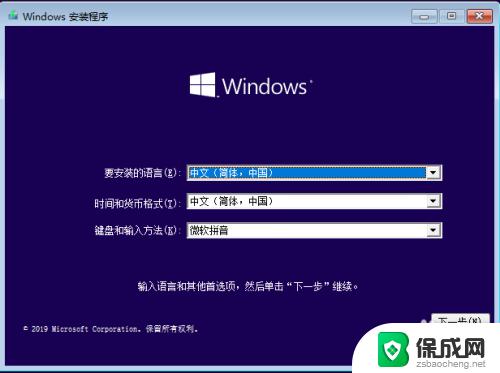
2.因为系统为全新安装,点击现在安装。如果是系统无法启动,可以选择“修复计算机”
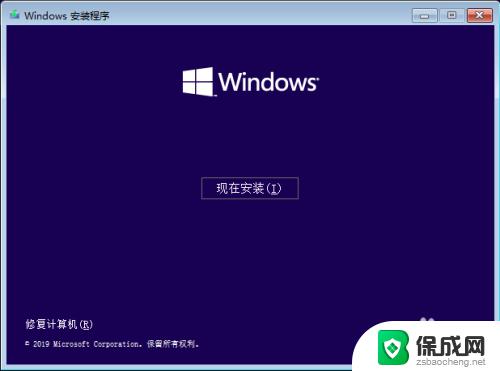
3.选择需要安装的版本,这里选择安装Windows 10专业版。你可以根据需要进行安装版本的选择。
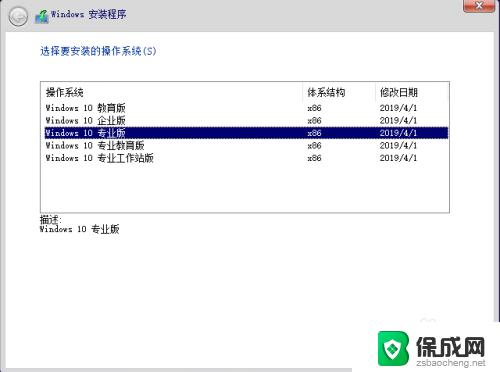
4.同意许可协议,继续安装
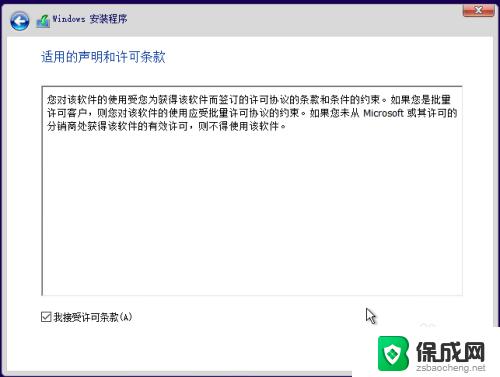
5.选择安装类型,因这里为全新安装,选择自定义模式
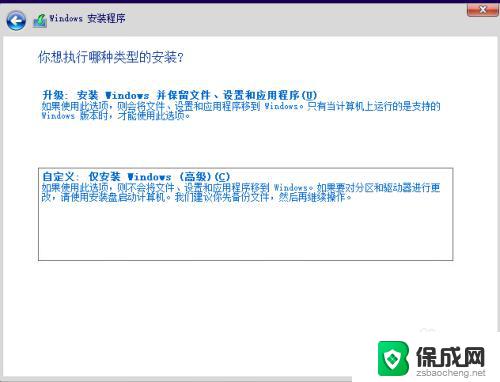
6.在下面的安装界面,可以进行磁盘分区新建,删除等操作。这里按系统默认方式。点击“下一步”继续安装
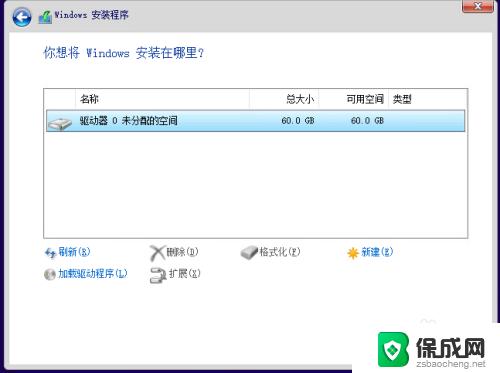
7.下面开始进行安装,耐心等待
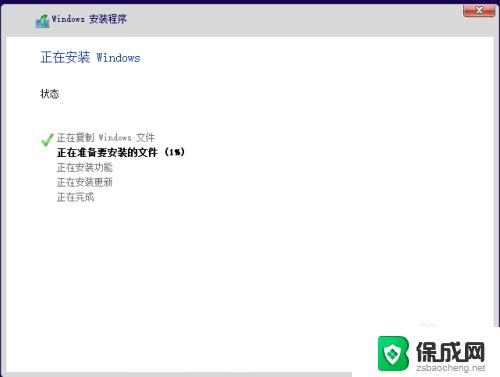
8.完成上面的步骤,开始配置计算机
9.区域选择“中国”
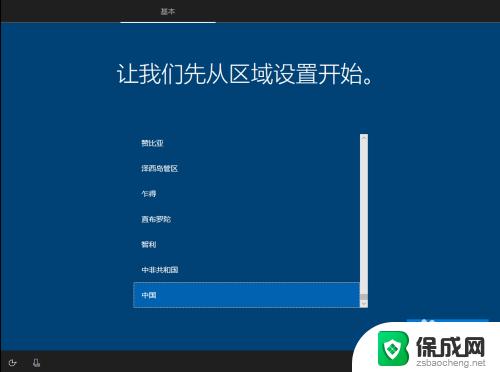
10.接下来选择相关的键盘布局
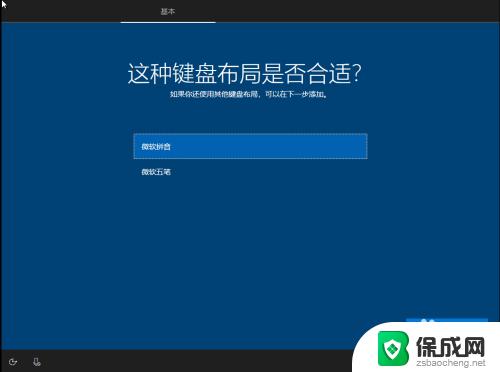
11.进行第二种键盘布局,这里选择跳过。
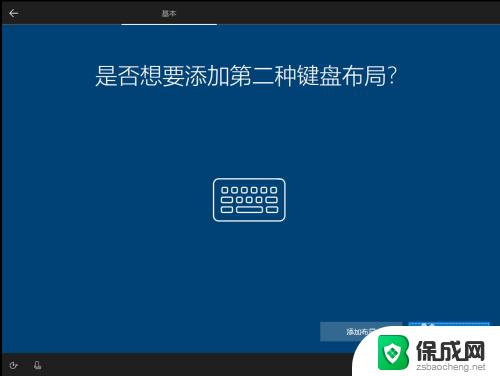
12.下面的设置选择“针对个人使用进行设置”
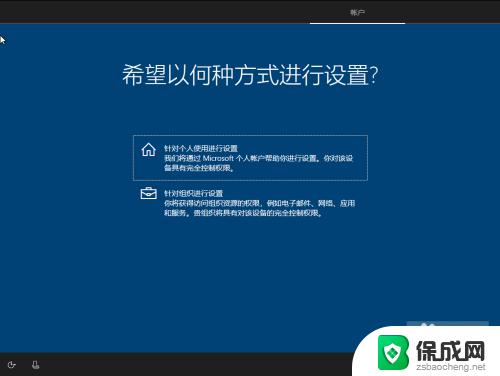
13.这里设置登陆用户,和Windows 7不同的在于,可以使用MSN的账户来登陆Windows系统,如果没有MSN账户,可以创建新的账户
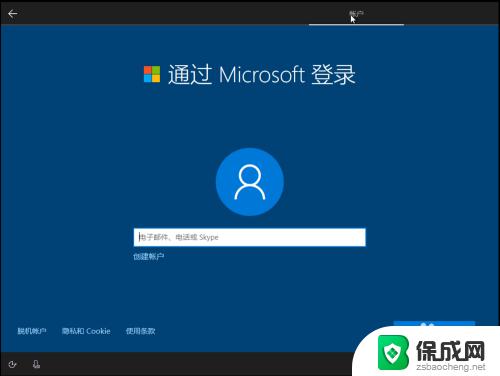
14.输入msn的账户密码

15.创建一个PIN,来独立于MSN账户的密码。
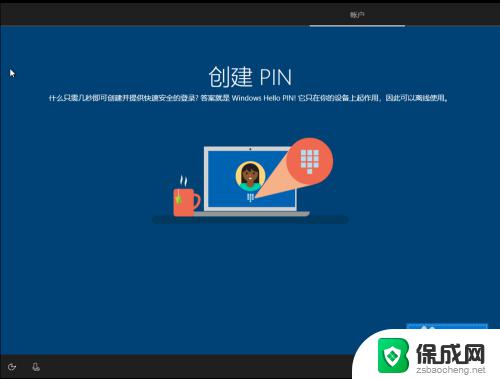
16.在设置PIN密码的时候,为了加强密码的安全性,勾选“包括字母和字符”
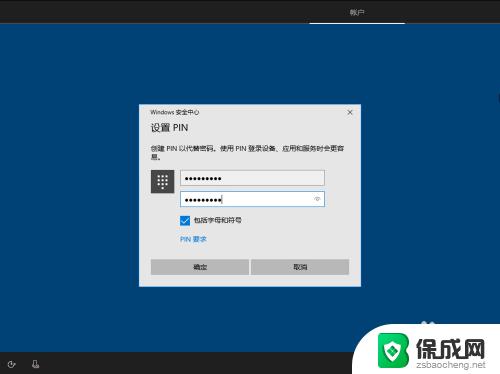
17.配置电脑和手机的连接。这里不需要相关的连接,选择跳过。你可以根据需要来进行相关的选择
18.出现下面的画面,选择接受,继续安装
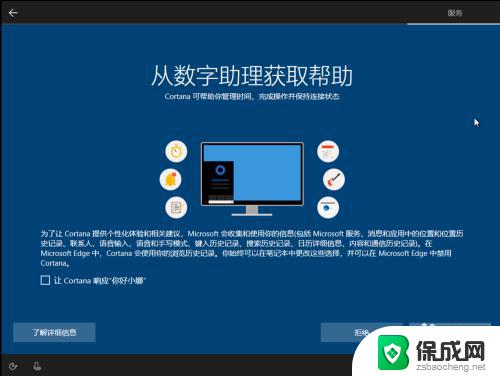
19.配置相关的隐私设置。这里是台式电脑,大都用不到,可以根据需要关闭功能。
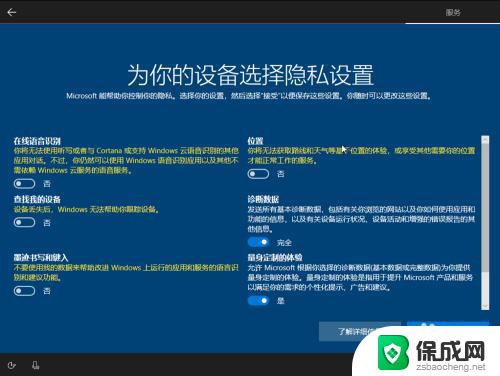 20
20完成上面的设置后,电脑运行配置一段时间。就可以重启电脑进入Windows 10的操作系统。
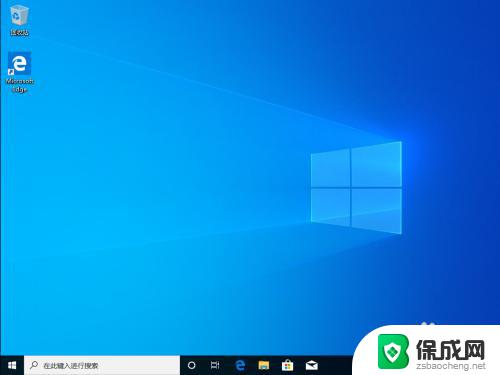
以上是Windows操作系统安装过程的全部内容,如果您遇到这种情况,不妨根据本文所述的方法来解决,希望本文对大家有所帮助。
windows操作系统的安装过程 Windows 10操作系统的安装步骤图解相关教程
-

-
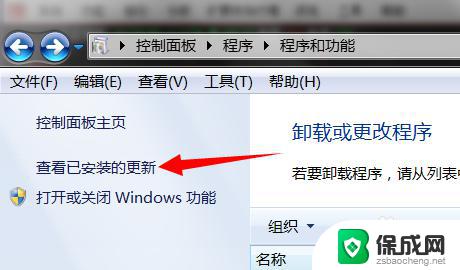 无法安装ie因为安装了最新版本的操作系统
无法安装ie因为安装了最新版本的操作系统2023-09-18
-
 安装win7系统的硬盘分区必须采用什么结构 安装操作系统前硬盘分区与格式化步骤
安装win7系统的硬盘分区必须采用什么结构 安装操作系统前硬盘分区与格式化步骤2024-04-23
-
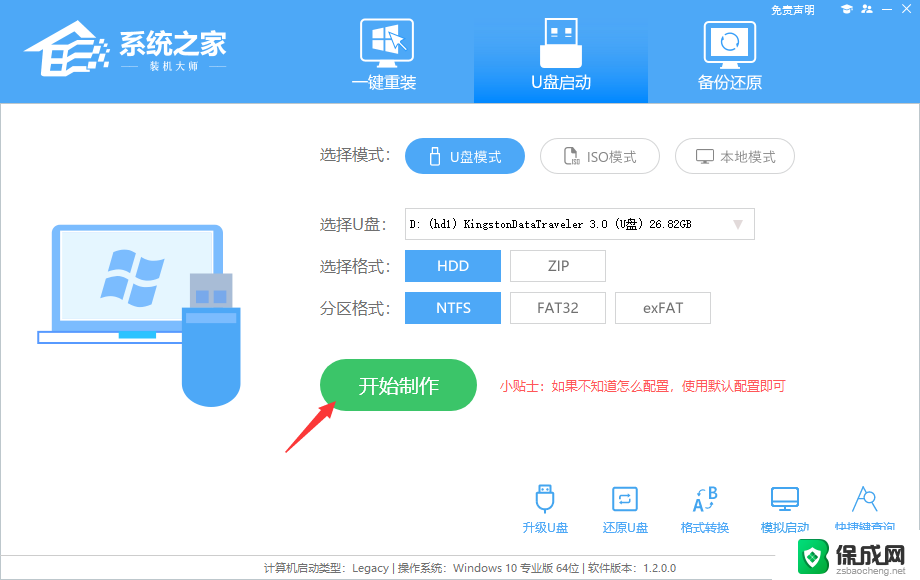 u盘如何重装系统win7系统 U盘重装Win7系统操作步骤
u盘如何重装系统win7系统 U盘重装Win7系统操作步骤2024-05-15
-
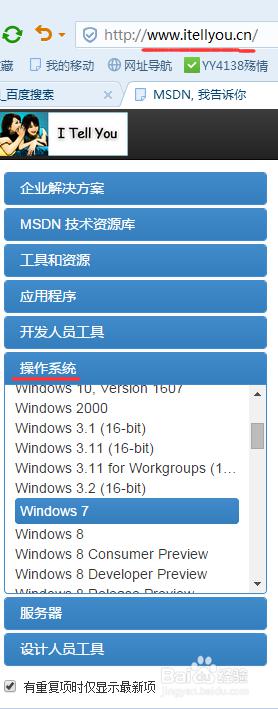 软碟通制作系统u盘 使用软碟通(UltraISO)安装Windows系统步骤
软碟通制作系统u盘 使用软碟通(UltraISO)安装Windows系统步骤2024-04-16
-
 优盘安装win7系统的详细步骤 U盘安装Win7系统详细教程
优盘安装win7系统的详细步骤 U盘安装Win7系统详细教程2024-08-22
- windows7 edge浏览器 Windows 7操作系统如何下载安装Edge浏览器
- cad安全系统不起作用或未安装正确 CAD安全系统未正确安装的解决办法
- 电脑怎么硬盘分区 如何给电脑硬盘分区并安装操作系统
- win7系统光盘安装教程 win7系统光盘安装教程详细解析
- win11系统无法安装微信 微信安装失败怎么办
- win11安装dx9.0无效 Win11 24H2 安装 9 月更新不支持操作错误
- win11无法添加中文语言包 Windows11无法安装中文语言包提示错误怎么办
- win11应用无法联网 Win11安装后无法上网的解决办法
- win11软件更新下载并安装灰色 Win11 24H2 安装 9 月更新出现不支持操作错误
- win10系统映像安装 win10系统怎么装U盘
系统安装教程推荐
- 1 win11系统无法安装微信 微信安装失败怎么办
- 2 win11无法添加中文语言包 Windows11无法安装中文语言包提示错误怎么办
- 3 如何更改win11软件安装位置 Win11怎么改变软件安装位置
- 4 群晖磁盘 安装win11无法格式化 硬盘格式化失败怎么办
- 5 win11系统.net3.5安装不上 win11 netframework3.5安装不了怎么解决
- 6 双硬盘的神州z7m怎么装win10系统 笔记本电脑装系统步骤详解
- 7 电脑一打开重装windows 开机状态下如何重装Windows10系统
- 8 win10系统网卡驱动安装不上 Win10电脑无法安装驱动的解决方法
- 9 电脑怎么安装音频设备windows 笔记本插入音响方法
- 10 组装一台电脑window 笔记本电脑装系统教程